|
Betriebssystem: Windows 2000, Windows XP, Windows 2003, Windows Vista, Windows 7, Windows 8
|
|
Das automatische Update ("Windows Update") überprüft in regelmäßigen Abständen im Hintergrund ob für das Betriebssystem und deren Komponenten neue Updates sowie Problemlösungen vorliegen und informiert den Benutzer bzw. installiert diese Updates. Dadurch soll die Zuverlässigkeit und die Sicherheit des Systems verbessert werden. Je nach Version und Betriebssystem stehen einige Einstellmöglichkeiten für Windows Update bereit. Diese können Benutzer mit administrativen Rechten ändern.
So geht's:
- "" > ("") > "" > "" (bis Windows XP) bzw. "" (ab Windows Vista)
- Ab Windows Vista klicken Sie auf den Link "".
- Konfigurieren Sie die entsprechenden Einstellungen (siehe unten).
- Übernehmen Sie die Änderungen mit "".
Einstellungen (Windows 2000 bis SP3 und Windows XP bis SP1):
| Option: |
Kurzbeschreibung: |
| Updates automatisch downloaden und über installierbare Updates informieren |
Sobald eine Verbindung zum Internet besteht, wird automatisch nach Updates gesucht und heruntergeladen. Vor der Installation werden die Benutzer benachrichtigt. |
| Vor dem Download von Updates benachrichtigen und vor deren Installation erneut benachrichtigen |
Bevor das Update vom Microsoft-Server heruntergeladen wird, werden die Benutzer darüber informiert. Ist der Download erfolgt, so werden die Benutzer ggf. erneut benachrichtigt. |
| Automatische Updates deaktivieren |
Es wird nicht mehr überprüft, ob neue Updates vorliegen und es werden auch keine Updates mehr heruntergeladen. |

Einstellungen (ab Windows 2000 SP3 und Windows XP SP1):
| Option: |
Kurzbeschreibung: |
| Automatisch (empfohlen) |
Die Updates werden automatisch nach dem fest eingestellten Zeitplan heruntergeladen und installiert. Falls der Rechner während eines geplanten Updates nicht eingeschalten ist, wird dies beim nächsten Rechnerstart nachgeholt. |
| Updates downloaden, aber Installationszeitpunkt manuell festlegen |
Die Updates werden automatisch heruntergeladen. Die Installation der Updates kann zu einer beliebigen Zeit ausgeführt werden. |
| Benachrichtigen, aber nicht automatisch downloaden oder installieren |
Der Benutzer wird benachrichtigt, dass neue Updates vorliegen. Es wird kein Download und auch keine Installation ausgeführt. Die Updates müssen dann manuell aber heruntergeladen werden. |
| Automatische Updates deaktivieren |
Es wird nicht mehr überprüft, ob neue Updates vorliegen und es werden auch keine Updates mehr heruntergeladen. |
| Zuvor ausgeblendete Updates wieder anbieten |
Der Benutzer kann bestimmte Updates abwählen und ausblenden lassen. Diese werden dann beim nächsten Suchvorgang nicht mehr mit angezeigt. Mit dieser Option können alle zuvor ausgeblendeten Updates wieder angezeigt werden. |
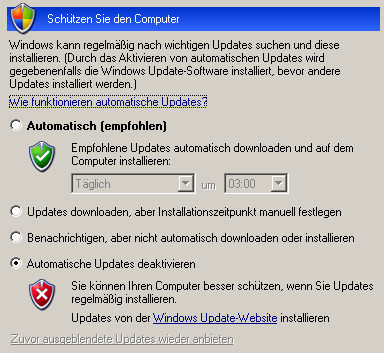
Einstellungen (ab Windows Vista):
| Option bzw. Abschnitt: |
Kurzbeschreibung: |
| Wichtige Updates |
Aktiviert bzw. Deaktiviert die Funktion von Windows-Update. Weiterhin kann die Benachrichtigung konfiguriert werden. Zusätzlich kann ein Zeitplan vorgegeben werden. |
| Empfohlene Updates |
Empfohlene Updates beheben nicht kritische Probleme und helfen die Funktionalität zu verbessern. Bei aktivierter Option werden diese wie wichtige Updates bereitgestellt. |
| Wer kann Updates installieren? |
Legt fest, ob Standardbenutzer Updates manuell installieren dürfen oder nicht. Automatische Updates werden unabhängig vom angemeldeten Benutzer installiert. |
| Microsoft Updates |
Es werden Aktualisierungen zu anderen installierten Microsoft-Produkten (z. B. Office) bereitgestellt. |
| Benachrichtigung über Software |
Es werden ausführliche Benachrichtigungen angezeigt, wenn neue Microsoft-Software verfügbar ist. Die Option ist standardmäßig nicht aktiviert. |
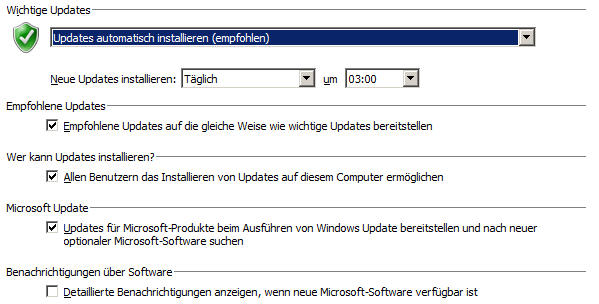
|